Настройка параметров графики на компьютере MacBook Pro
Узнайте, как настроить параметры графики на компьютере MacBook Pro.
Многие модели MacBook Pro оснащены двумя графическими подсистемами — интегрированным и дискретным графическими процессорами — и программной функцией переключения между ними.
Выбранный по умолчанию параметр «Автоматическое переключение графики» на этих компьютерах позволяет автоматически выбирать оптимальную для текущего набора запущенных приложений графическую подсистему. Это также позволяет продлить время работы от аккумулятора.
Если вы хотите использовать только обладающий более высокой производительностью дискретный графический процессор, выполните приведенные ниже действия. В macOS Ventura или более поздней версии перейдите в меню Apple > «Системные настройки», выберите «Аккумулятор» в боковом меню и нажмите кнопку «Параметры».

В macOS Monterey и macOS Big Sur перейдите в меню Apple > «Системные настройки», нажмите «Аккумулятор», выберите вкладку «Аккумулятор» и снимите флажок «Автоматическое переключение графики». В macOS Catalina 10.15 и более ранних версий этот параметр находится в разделе «Экономия энергии» в настройках.
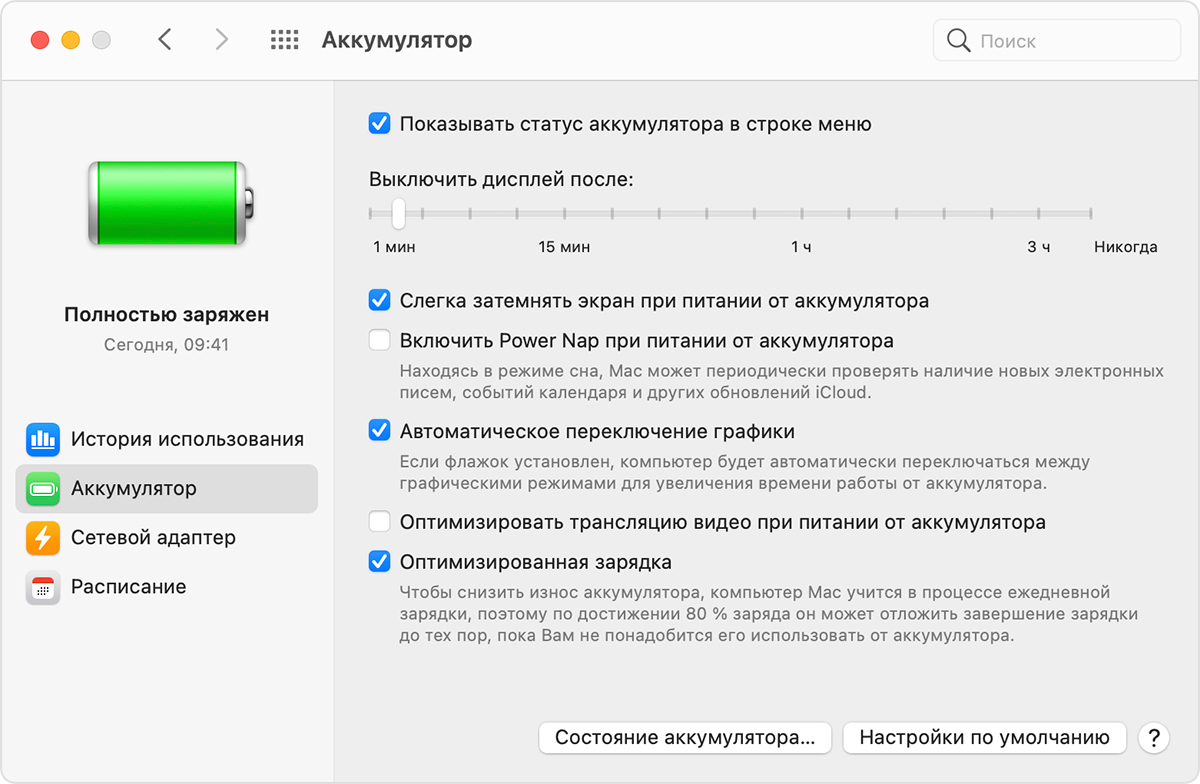
Если подключить внешний дисплей к компьютеру Mac, высокопроизводительный графический процессор будет использоваться вплоть до отключения дисплея.
Если не удается изменить настройки графики
Если возможность автоматического переключения графики не отображается, значит, в вашем компьютере установлена только одна графическая подсистема.
Дополнительная информация
Узнайте, как определить, какой графический процессор используется компьютером MacBook Pro и как настроить параметры графики на более ранних моделях MacBook Pro.